Usando o AirPrint para imprimir e digitalizar dados e enviar faxes
AirPrint é uma função de impressão padrão em sistemas operacionais Apple. Você pode imprimir a partir de aplicativos compatíveis com o AirPrint sem precisar instalar um aplicativo ou driver dedicado.
Além disso, você pode usar o AirPrint para imprimir a partir de um Mac. Você também pode digitalizar dados e enviar faxes com um Mac.
Além disso, você pode usar o AirPrint para imprimir a partir de um Mac. Você também pode digitalizar dados e enviar faxes com um Mac.
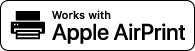
IMPORTANTE
Quando a máquina usa a Autenticação de Usuário ou o Gerenciamento de ID de Departamento
Você não pode usar o AirPrint para imprimir, digitalizar ou enviar faxes de um computador com informações de usuário desconhecidas ou com ID de departamento restrita.
Ao usar um iPhone, iPad ou iPod touch
Use o AirPrint para imprimir de um iPhone, iPad ou iPod touch conectado à máquina via LAN ou conexão direta.
Ambiente operacional
Você pode usar o AirPrint com os seguintes modelos de iPhone, iPad e iPod touch:
iPhone: 3GS ou posterior
iPad: todos os modelos
iPod touch: terceira geração ou posterior
Preparativos necessários
Configure a máquina para permitir o uso do AirPrint. Preparativos para usar o AirPrint
Conecte a máquina a um iPhone, iPad ou iPod touch. Conectando um dispositivo móvel à máquina
Registre as configurações de impressão como predefinições, conforme necessário. Registrando as configurações de Impressão IPP
1
Abra os dados a serem impressos no iPhone, iPad ou iPod touch.
2
No aplicativo com os dados a serem impressos abertos, toque em [ ].
].
As opções de menu são exibidas.
3
Toque em [Print].
As opções de impressão são exibidas.
Se as opções de impressão não forem exibidas, o aplicativo não é compatível com AirPrint. Nesse caso, você não pode usar o AirPrint para imprimir dados.
Se as opções de impressão não forem exibidas, o aplicativo não é compatível com AirPrint. Nesse caso, você não pode usar o AirPrint para imprimir dados.
4
Toque em [Printer] e selecione a máquina.
5
Defina as configurações de impressão.
As configurações disponíveis e os tamanhos de papel utilizáveis variam dependendo do aplicativo que você está usando.
Você também pode recuperar e usar as configurações de impressão registradas (predefinições).
6
Toque em [Print].
A impressão começa.
Use [ Status Monitor] no painel de controle para verificar o status e o registro do trabalho de impressão. Visualizando o status e registro do trabalho de impressão
Status Monitor] no painel de controle para verificar o status e o registro do trabalho de impressão. Visualizando o status e registro do trabalho de impressão
 Status Monitor] no painel de controle para verificar o status e o registro do trabalho de impressão. Visualizando o status e registro do trabalho de impressão
Status Monitor] no painel de controle para verificar o status e o registro do trabalho de impressão. Visualizando o status e registro do trabalho de impressãoNOTA
Você pode exibir mensagens de erro no painel de controle quando houver um problema com os dados de impressão do AirPrint e a impressão não corresponder aos dados. [Display Errors for AirPrint]
Quando a máquina está configurada para não imprimir dados enviados de um computador imediatamente, os dados do AirPrint também são colocados em espera na máquina. Neste caso, é necessário operar a máquina para realizar a impressão. Imprimindo documentos em estado de retenção forçada
Ao usar um Mac
Você pode usar o AirPrint para imprimir, digitalizar dados e enviar faxes de um Mac conectado à rede na mesma LAN que a máquina ou um Mac conectado à máquina via USB.
Ambiente operacional
Você pode usar o AirPrint em um Mac com os seguintes sistemas operacionais instalados:
Impressão: Mac OS X 10.7 ou posterior*1
Digitalização: OS X 10.9 ou posterior*2
Envio de faxes: OS X 10.9 ou posterior
*1Ao imprimir de um Mac conectado à máquina via USB, OS X 10.9 ou posterior.
*2Ao digitalizar com comunicação criptografada TLS, OS X 10.11 ou posterior.
Preparativos necessários
Configure a máquina para permitir o uso do AirPrint. Preparativos para usar o AirPrint
Conecte a máquina a um Mac. Configurando a rede
Ao conectar via USB, conecte diretamente o cabo USB na porta USB para conexão do computador na parte traseira direita da máquina. Traseira
Ao conectar via USB, conecte diretamente o cabo USB na porta USB para conexão do computador na parte traseira direita da máquina. Traseira
Em [System Settings]  [Printers & Scanners] no Mac, clique em [Add Printer, Scanner, or Fax] para registrar a máquina.
[Printers & Scanners] no Mac, clique em [Add Printer, Scanner, or Fax] para registrar a máquina.
 [Printers & Scanners] no Mac, clique em [Add Printer, Scanner, or Fax] para registrar a máquina.
[Printers & Scanners] no Mac, clique em [Add Printer, Scanner, or Fax] para registrar a máquina.Registre as configurações de impressão como predefinições, conforme necessário. Registrando as configurações de Impressão IPP
Usando o AirPrint para imprimir dados
1
Abra o documento que deseja imprimir em seu Mac.
2
No menu do aplicativo usado para abrir o documento, clique em [Print].
A caixa de diálogo de impressão é exibida.
3
Em [Printer], selecione a máquina.
4
Defina as configurações de impressão.
As configurações disponíveis e os tamanhos de papel utilizáveis variam dependendo do aplicativo que você está usando.
Você também pode recuperar e usar as configurações de impressão registradas (predefinições).
5
Clique em [Print].
A impressão começa.
Use [ Status Monitor] no painel de controle para verificar o status e o registro do trabalho de impressão. Visualizando o status e registro do trabalho de impressão
Status Monitor] no painel de controle para verificar o status e o registro do trabalho de impressão. Visualizando o status e registro do trabalho de impressão
 Status Monitor] no painel de controle para verificar o status e o registro do trabalho de impressão. Visualizando o status e registro do trabalho de impressão
Status Monitor] no painel de controle para verificar o status e o registro do trabalho de impressão. Visualizando o status e registro do trabalho de impressãoNOTA
Você pode exibir mensagens de erro no painel de controle quando houver um problema com os dados de impressão do AirPrint e a impressão não corresponder aos dados. [Display Errors for AirPrint]
Quando a máquina está configurada para não imprimir dados enviados de um computador imediatamente, os dados do AirPrint também são colocados em espera na máquina. Neste caso, é necessário operar a máquina para realizar a impressão. Imprimindo documentos em estado de retenção forçada
Usando o AirPrint para digitalizar dados
1
Coloque o original na máquina. Posicionando originais
2
Clique em [System Settings]  [Printers & Scanners].
[Printers & Scanners].
 [Printers & Scanners].
[Printers & Scanners].A tela [Printers & Scanners] é exibida.
3
Selecione a máquina.
4
Clique em [Open Scanner].
A tela [Scanner] é exibida.
5
Defina as configurações de digitalização.
6
Clique em [Scan].
A digitalização começa.
NOTA
Quando a digitalização não pode ser realizada
A máquina pode não estar online (modo de espera de digitalização). Na tela [Home] do painel de controle, pressione [Scanner] para colocar a máquina online e então repita a operação.
Usando o AirPrint para enviar faxes
1
No seu Mac, abra o documento a ser enviado.
2
No menu do aplicativo usado para abrir o documento, clique em [Print].
A caixa de diálogo de impressão é exibida.
3
Em [Printer], selecione a máquina.
Selecione a impressora cujo nome termina com "Fax".
4
Em [Destination], digite o número de fax.
5
Clique em [Fax].
O fax é enviado pela máquina.
Use [ Status Monitor] no painel de controle para verificar o status de envio e o registro. Verificando o status e o registro de faxes enviados e recebidos
Status Monitor] no painel de controle para verificar o status de envio e o registro. Verificando o status e o registro de faxes enviados e recebidos
 Status Monitor] no painel de controle para verificar o status de envio e o registro. Verificando o status e o registro de faxes enviados e recebidos
Status Monitor] no painel de controle para verificar o status de envio e o registro. Verificando o status e o registro de faxes enviados e recebidos